显示设备校准——第一部分
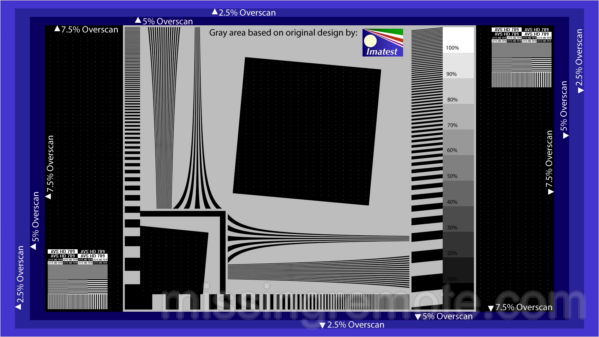
显示校准调查结果
上周,我们对 MissingRemote 读者的显示设备校准状态进行了调查,结果如下。
虽然你们中的大多数人已经在某种程度上校准了自己的显示设备,但还有大约 25% 的人没有,大约 25% 的人通过查看内容或使用在线设置进行校准。几乎 40% 的人已经通过肉眼使用测试图案进行校准,大约 10% 的人一直在找专业人士或使用仪器进行校准。无论您是否校准过显示设备,请阅读我们将指导您逐步完成校准过程的地方,并准确解释显示设备中的所有设置如何帮助您获得最佳图像质量。
介绍
在做出购买决定之前,很多人会特意比较和对比显示设备。该决策过程的一部分可能基于展厅展出的图片的直接比较。在进行了所有艰苦的比较并且显示设备最终安装在其最终位置之后,现在是时候放松一下,播放蓝光并享受显示设备带来的画质,对吧?
具有讽刺意味的是,与显示设备之间存在的任何差异相比,在大多数情况下,将显示设备校准为偏离出厂默认设置对享受正确和准确的图像的影响要大得多。乍一看,为什么显示设备制造商不提供开箱即用的完美图像预设似乎令人困惑。然而,如果我们考虑到显示设备制造商的目标是在明亮的展厅里与其他制造商竞争,同时销售尽可能多的产品,很明显,配置格外生动图像配置的显示设备销量最高。公平地说,即使制造商提供了开箱即用的完美校准模式(如某些对 THX 模式所做的尝试),由于各种情况,它仍然可能需要校准。
幸运的是,将显示设备校准为更准确和逼真的图像并不太困难。使在各种视频内容中获得准确图像成为可能的原因之一,是内容创建者遵循由电影和电视专家协会 (SMPTE) 和国际电信联盟 (ITU) 等组织制定的标准。如果我们在整个内容制作、发行和消费品中遵循这些标准,那么我们就可以看到创作者所期望的真实准确形式的内容,这就是校准显示的目标。
您可能很想在网上四处寻找并找到专业评测来源或其他所有者使用的图片设置;然而,在转移到您自己的显示设备时,有很多变量在起作用,这使得使用这些设置变得不可靠。您如何确定这些设置甚至来自使用相同色彩空间或其他可能差异的源设备?由于正常的制造误差、不同的显示设备固件版本等,显示设备也可能存在差异。此外,每个观看环境都不同,并且可能具有不同的光特性,这会影响校准结果。
另一个经常被忽视的一点是,显示设备的特性和信号源确实会随着时间而改变。例如,等离子荧光粉会随着时间的推移而老化,而 LCD 背光灯和投影仪灯泡会随着时间的推移而变暗。由于老化因素或源设备(新蓝光播放器、新 HTPC 图形显卡 (GPU) 或 GPU 驱动程序等)的变化,定期校准或重新检查之前的校准非常重要。如果显示设备的使用时间少于 100 – 200 小时,则在显示设备到达此“磨合”期结束后应重新检查校准,因为在此期间老化通常更快,尤其是等离子显示设备。
本文的其余部分将重点介绍任何人都可以执行的基本校准技术,并为后续文章奠定基础,这些文章将使用仪器进行显示校准的下一步。无论是否使用仪器进行校准,每次校准都应使用以下技术步骤。按顺序执行这些步骤很重要,因为每个设置都有可能影响其他设置。由于信号源之间可能存在差异,因此对每个信号源进行校准也很重要。
说到不同的信号源,家庭影院环境中的常见配置是使用音频视频接收器 (AVR) 将多个信号源设备切换到一条 HDMI 电缆上。遇到这种情况时,有几个可能的选项允许每个信号源有自己的校准设置。第一个选项是在显示设备中使用不同的图像模式,可以针对每个信号源进行校准。第二种选择是在 AVR 之后使用 HDMI 端口分离器,并在显示设备上为每个信号源使用单独的 HDMI 输入。希望显示设备将允许基于每个端口的不同配置。
第 1 步:准备
在开始显示校准之前,我们首先需要一些包含测试图案的素材,以便我们能够准确地确定正确的显示设置。对于本文和后续文章,将使用来自 AVS 论坛的名为AVS HD 709 的校准模式。这些图案可以免费下载和使用,供个人使用。还有其他几种可用于校准模式的来源,例如 Digital Video Essentials、Spears & Munsil、Avia 等。
如果您的显示设备没有纯蓝色模式,校准可能需要的另一个东西是蓝色滤光片,可从包括THX在内的多个来源获得。通常,显示设备的纯蓝色模式更可靠,因为众所周知,滤光片由于制造公差而不太准确,并且会随着时间的推移而退化。您的显示设备可能会调用纯蓝色模式“RGB 模式”或类似的东西。
第 2 步:色彩空间
如果您的源设备是家庭影院 PC,重要的是要了解游戏或桌面应用程序等 PC 内容通常是在使用红色、绿色和蓝色的 RGB 色彩空间中产生的,每种色彩都由 0 – 255 的级别值相等地表示。所以黑色是R=0,G=0,B=0;白色为R=255,G=255,B=255,100%饱和红色为R=255,G=0,B=0;等等。
视频内容在 YCbCr 颜色空间中编码,其中 Y、Cb 和 Cr 由值 16 – 235 等价地表示。Y 代表luma(luma是 亮度),Cb 代表蓝色 - luma,Cr 代表红色 - luma。YCbCr其实是RGB的一种编码,用来表示所有的颜色(除非你是Sharp J)。从 RGB 到 YCbCr 的编码是由 ITU-R 建议 BT.709 或“Rec. 简称 709”,这是我们校准的标准。蓝光播放器或其他视频源设备等设备通常总是输出 YCbCr。
应该注意的是,虽然一般 YCbCr 水平为 16 – 235,但低于 16 的水平和高于 235 的水平也是可能存在的。这些非原生级别分别被称为黑上黑 (BTB) 和白上白 (WTW)。
希望 HTPC 使用的 GPU 允许在色彩空间中进行选择。如果您的主要观看材料是视频,则最好输出 YCbCr。如果您更关心游戏或 PC 内容,最好输出全范围 RGB(级别 0 – 255)。一些显示设备可能只能解码其中一种颜色空间,因此别无选择。
有时还有其他原因选择某个色彩空间。例如,显示设备可能会错误地解码 RGB 色彩空间。还有一些已知的 AVR 可以将 RGB 剪辑到 16 – 235 级,而无需对视频级别进行任何类型的转换。在这种情况下,最好输出范围有限的 RGB(级别 16 – 235),以便信息可以由信号源正确转换,而不是被 AVR 丢弃。
输出 YCbCr、全范围 RGB 或有限范围 RGB 的选项取决于 GPU 和 GPU 驱动程序。
第 3 步:图像模式和常规设置
通常最好在显示设备上找到最接近真实画面的画面模式预设。通常,显示设备将具有看起来最逼真的称为“电影”画面模式。要判断真实性,请观看一些带有人脸以及草和树木的内容。寻找最自然的肤色。希望皮肤不是不自然的红色,草和树也不是霓虹绿。
然后您需要禁用任何动态图像设置。例如,“动态对比度”之类的东西应该被禁用。此外,还应禁用任何图片调整,例如“黑色色调”、“肤色”、“边缘增强”、噪声过滤器、节能功能等。这些设置中的大多数都会使图像不太准确。
如果您正在处理具有背光调节功能的 LCD 显示设备,请暂时将背光其调至最低设置。
准确地说,所有颜色内容都以 6500K 或 D65 的色温生成。D65本质上是欧洲日光的色温。如果您的显示设备具有“色温”或“色调”设置,通常最好将其设置为“暖色”设置,这有望使显示设备合理地接近 D65。
最后,让显示设备达到其正常工作温度很重要,因此在继续操作前请等待大约 20 分钟的工作时间。此外,您应该在典型的使用环境中校准显示设备。
步骤 4:设置亮度(黑电平)
用亮度控制确定黑色级别(视频级别中的级别 16)。目标是使级别 16 尽可能黑,同时仍然能够看到所有较亮的视频级别(17 及更高级别)。位于 AVS HD 709 光盘基本设置第 1 章中的画面排列生成设备 (PLUGE) 模式(或“黑色剪裁”模式)可以完美地设置您的亮度控制。
使用该图案,调整亮度控制,使您几乎看不到 17 级,而 18 级及以上则清晰可见,如下图所示。16 级及以下应为全黑。随后你的黑电平现在是正确的。
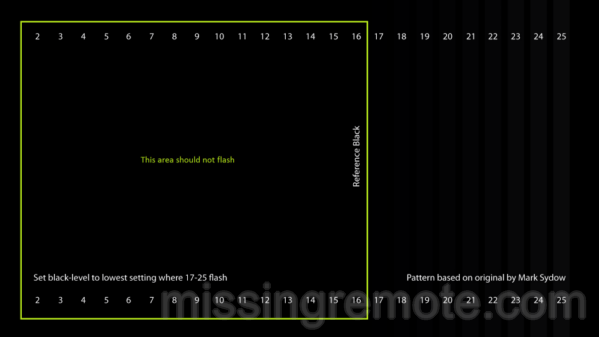
确保黑色不是灰色或“褪色”。如果它不显示为真正的黑色,则您的显示设备可能具有适用于 RGB 颜色空间的黑色级别的设置,例如“黑色级别”,如果这是输出颜色空间。如果没有调整,您将需要确保信号源正在输出与显示设备兼容的正确信号,然后才能继续。
如前所述,如果您在 HTPC 上调整 RGB 色彩空间级别,通常会在显卡驱动程序中设置一个全局应用到所有视频内容的设置。另一种方法是调整软件,如果它包含有这样的控制。
*注意:一些等离子显示设备制造商建议在最初的 100 – 200 小时操作期间,亮度控制不应高于最大设置的 50%,以帮助防止出现图像残留。请查阅您的用户手册。
第 5 步:设置对比度(白电平)
对比度控制确定白色级别(视频级别中的级别为 235)。目标是确保白电平不被剪裁以保持尽可能多的白色细节,并建立舒适的最大光输出。同样重要的是要了解,在某些显示设备上,尤其是许多 LCD,如果将对比度调整得太高,白色可能会开始呈现另一种颜色的色调。
虽然白色在 YCbCr 中被定义为 235 级,但内容可能包含 WTW 值的可能性很小。关于应该允许通过多少 WTW 内容存在一些争论。如果允许通过的 WTW 内容太少,则包含该信息的区域将太白,但是,允许通过的 WTW 内容越多,图像中可能存在的对比度就越小。由于存在相互竞争的目标(白色细节与整体图像对比度),一个好的中间立场是允许高达 240 的级别通过。至少,不得剪切高达 234 的级别。位于 AVS HD 709 光盘基本设置第 3 章中的“White Clipping”模式将允许您完美设置对比度控制。
使用图案,调整对比度控制,使 240 和更低的级别可见。至少,级别 234 及更低级别必须可见,如下图所示。
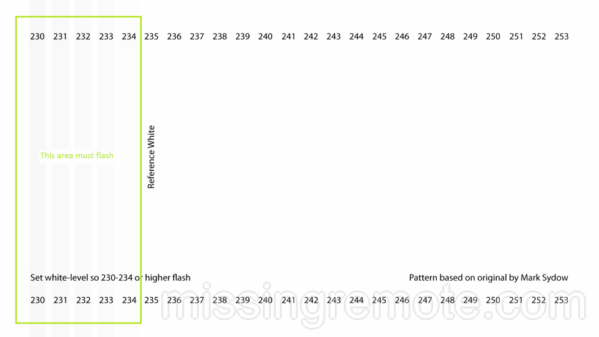
完成此主要目标后,还应使用对比度设置来设置在预期观看环境中使您的眼睛感到舒适的最大光输出。如果光输出太大,眼睛就会疲劳。正确的设置不会削减白电平,并提供最大舒适的光输出。
如果您使用的是带背光控制的 LCD 显示设备,这也是调整背光的合适时机。设置对比度,使白色水平不被剪裁,然后调整背光以获得舒适的光输出。请记住,此调整也会影响您的黑电平,因此必须在最大光输出和黑电平之间进行平衡。
需要注意的是,三星等离子有一个“Cell Light”设置,在某种程度上类似于LCD背光调整,但显然没有提高黑电平的负面影响。它可能应该以与 LCD 背光控制类似的方式进行调整。
现在您已经设置了正确的白电平和光输出,如有必要,应再次检查并稍微调整黑电平。根据需要重复步骤 3 和 4,直到没有任何内容被剪裁并且光输出正确。
*注意:一些等离子显示设备制造商建议在操作的前 100 – 200 小时内,对比度控制不应高于最大设置的 50%,以帮助防止出现图像残留。请查阅您的用户手册。
第 6 步:设置颜色和色调
颜色(或饱和度)控件是一种同时增加或减少红色、绿色和蓝色颜色分量的饱和度的调整。如果完全去除饱和度,图像将是灰色的;如果饱和度最大化,那么红色会太红,绿色会太绿,蓝色会太蓝。
色调(或色调)控件是一种调整,它基本上将颜色相互转移。例如,控件可以同时使红色更蓝、绿色更红和蓝色更绿或相反。
请记住,目标是满足 Rec 709标准,精确定义了红、绿、蓝的特性。位于 AVS HD 709 光盘基本设置第 4 章中的“闪烁彩条”模式将允许通过肉眼尽可能准确地设置颜色饱和度和色调控制。
随着图案播放,启用显示设备的纯蓝色模式或通过蓝色滤光器查看显示设备并调整颜色和色调控制,使闪烁的框既不太暗也不太亮。理想情况下,闪烁框内外的蓝色将完全相同。

第 7 步:设置锐度和过扫描
许多显示设备的清晰度控制在最小设置下是最佳的,但是,某些显示设备将通过将清晰度设置调整为高于最小值而受益。请记住,某些显示设备可能具有不可改变的锐化或边缘增强功能,在这种情况下,调整锐度控制的结果可能无法完全纠正这些处理技术引入的错误。位于 AVS HD 709 光盘基本设置第 5 章中的“清晰度和过扫描”模式将允许正确设置清晰度设置并确定是否存在任何过扫描。
使用该图案,将清晰度控制调整到其最小设置,然后将其调整到尽可能高,而不会看到对象的边缘变成亮白色或曲线变得块状或锯齿状。理想情况下,不应存在摩尔纹。如果您的显示设备具有边缘增强控件,您可能希望使用此模式来检查它可能带来的任何不良影响。
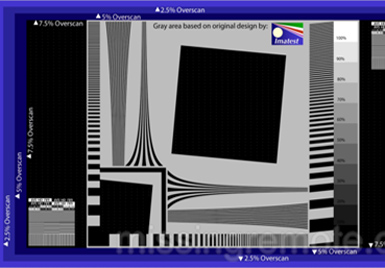
理想情况下,您希望看到信号源中存在的每个像素。如果您无法看到如上所示的完整图案,请尝试在显示中找到一个设置,例如“Just Scan”、“Screen Fit”(高清模式)等,使像素按 1:1 映射并且没有过扫描。还可能将信号源配置为以创建过扫描或图案中的方块失真的方式拉伸或缩放图像。
结论
显示设备的基本校准到此结束。最后一步,观看一些视频内容,看看它的外观。如果情况不正确,请从头开始并重复这些步骤以仔细检查可能已更改或未正确调整的任何内容。
如果您碰巧拥有支持 3D 功能的显示设备,您将需要校准另一种图像模式以在播放 3D 内容时使用。请记住在校准期间戴上 3D 眼镜并启用显示设备的 3D 模式。
某些显示设备可以接受 24p 输入并正确保持原始电影节奏,但是,这样做时,显示特性可能会因不同的处理而发生变化,因此,如果您的源设备将在这种情况下校准图像模式将是理想的在 50Hz/59.94Hz 视频内容和 23.976Hz 电影内容之间切换。
正如我们校色仪校准您的显示设备,从而将校准提升到一个新的水平,该仪器可以实现远远超过使用测试图案的肉眼所能达到的图像精度水平。

